iOS开发运用Pod 创建本地私有库
第一步
创建一个Lib文件用于维护仓库模块源码
打开终端切换到Lib文件下,执行如下指令,clone GitHub上的仓库框架模板,然后依次回答对应的问题,之后Xcode会自动打开克隆下的Demo项目
pod lib create LYDKit
What platform do you want to use?? [ iOS / macOS ] -->选择开发平台
> iOS
What language do you want to use?? [ Swift / ObjC ] -->选择开发语音
> Objc
Would you like to include a demo application with your library? [ Yes / No ] -->选择是否自动生成demo
> yes
Which testing frameworks will you use? [ Specta / Kiwi / None ] -->选择是否创建模拟测试库文件
> None
Would you like to do view based testing? [ Yes / No ] -->选择是否展示测试
> No
What is your class prefix? -->选择私有库名称的前缀
> LYD

生成项目文件如下

第二步:
删除Development Pods目录下,私有库目录下对应的 ReplaceMe.m文件,并将私有库文件对应的代码copy至此

用终端切换到上面自动生成的Demo下对应的Podfile文件对应的目录,执行pod install 指令,进行私有库的安装
pod install

如下,很顺利的安装了私有库
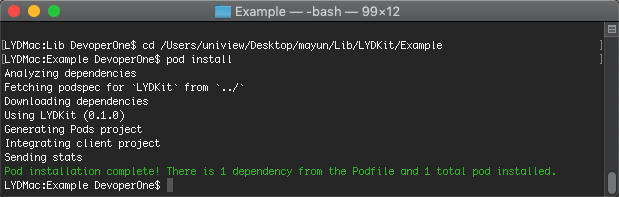

我们可以进一步探索,删除Podfile中的测试target,
然后尝试添加远程Masonry库 pod 'Masonry',之后再次执行pod install ,得到如下

走完如上流程,iOS本地私有库的创建引用也就差不多了。
其它项目引用本地私有库
复制 如下pod 到对应的项目 Podfile (注意path后面的路径需要指引到Lib/LYDKit下)
pod 'LYDKit', :path => '../'如下目录关系,将path对应路径修改为
pod 'LYDKit', :path => '../Lib/LYDKit'目录关系如下:
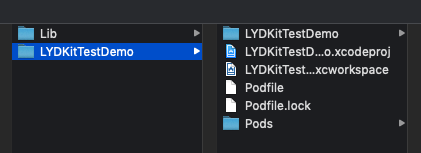
最终执行安装结果如下:
